Picgo+Github搭建图床
1. 前言
图床是一种用于存储和分享图片的在线服务。用户可以将自己的图片上传到图床,然后通过链接来分享图片。个人博客需要图床主要是因为博客需要展示大量的图片,而将图片直接上传到博客服务器会占用大量的存储空间,导致网页加载速度变慢,同时也会增加服务器的负担。
使用图床可以将图片存储在专门的图片服务器上,从而减轻博客服务器的压力,同时也能提高网页加载速度,使用户体验更好。另外,使用图床还可以方便地管理和分享图片,更加灵活和方便。虽然市面上有很多图床,但有些是付费的,不太适合白嫖党的使用,一些免费的公益图床有随时面临跑路的风险,所以自建一个个人图床尤为重要。
2. 准备
- Github账户(这个不多说了)
- PicGO (非必须,一款好用的图床功具)
- Vercel账户(非必须)
- 域名(非必须)
3. 教程
3.1 创建仓库
登入/创建完Github账户后,回到Gtihub首页,点击右上角的➕号,选择New repository创建一个新的仓库。
在Repository name输入图床仓库的名字,这里我输入图床的名字,我这里输入picture作为我图床仓库的名字,Description可以随便写写,然后图床的隐私选项一定要选择Public,不然外链无法访问,然后README说明文件想添加就添加,后面也可以添加。
然后滑到最下面选择Create Repository,这样Github仓库就创建好了。
3.2 获取token
生成一个token用于PicGo操作你的仓库:
然后点击Generate new token。
紧接着点击Only select repositories找到你刚才创建仓库选中。Repository permissions仓库权限中将contents权限改成Read and Write,最后翻到页面最底部,点击Generate token的绿色按钮生成token。
这个token生成后只会显示一次!如果你怕以后不知道可以将这个token复制一下存到其他地方以备以后使用。
3.3 下载Picgo
PicGo: 一个用于快速上传图片并获取图片 URL 链接的工具
PicGo 本体支持如下图床:
七牛图床v1.0腾讯云 COS v4\v5 版本v1.1 & v1.5.0又拍云v1.2.0GitHubv1.5.0SM.MS V2v2.3.0-beta.0阿里云 OSSv1.6.0Imgurv1.6.0
3.4 配置Picgo
下载安装好Picgo后,打开软件,点击图床设置–Github依次将上面的必填参数填写好。
至此配置完毕,已经可以使用了。当你上传的时候,你会发现你的仓库里也会增加新的图片了
4. 补充
默认的Github图片链接国内访问很慢,因此你可以试试以下方法。
第一种方法:
在自定义域名填入:
https://cdn.jsdelivr.net/gh/用户名/仓库名@分支名这样从PicGo获取得到的链接就是经过jsDelivr代理得到的了,可以加快访问速度。
第二种方法:
如果你有自己的域名,你可以将图床部署到Vercel上来自定义域名,Vercel也有国内CDN,也起到加速作用。
在Vercel官网登入/注册账户后,再链接Github,点击右侧的Add New选择Project,找到你刚刚创建的Github图片仓库,点击Import导入,Framework Preset默认other,Root Directory默认./。
然后直接点击Deploy(部署)就好,进入Vercel仓库,点击Setting再点击Domain即可绑定自己的域名,默认的域名被DNS污染无法打开,然后点击Advanced,把Directory Listing打勾,等待域名解析完成就可以直接访问了,进入链接后就可以直接看到你仓库内的所有文件,同时访问速度也很快。
最后此文章参考于这篇文章:个人图床搭建之Github篇 | 秋澪的博客 )。